0. CDBurnerXP скачать бесплатно можно здесь: cdbxp_setup_4.4.1.3099.rar
1.Общее описание программы CDBurnerXP
2. Полезная ссылка
-- Сайт программы CDBurnerXP - https://cdburnerxp.se/
3. Создание ISO образа файлов и каталогов при помощи программы CDBurnerXP.
1.Общее описание программы CDBurnerXP
Бесплатно скачав CDBurnerXP, можно записывать CD, DVD и Blue Ray
диски. CDBurnerXP бесплатна для бизнеса и может использоваться
в масштабах предприятия для записи компакт дисков. В программе CDBurnerXP
достаточно много функций для записи компакт дисков и управления процессом записи. С
помощью CDBurnerXP можно создавать диски с данными и скачанной музыкой,
стирать диски, создавать и записывать ISO-образы дисков, копировать диски,
управлять сессиями диска, изменять язык пользовательского интерфейса программы.
 |
| Рис.1. Окно CDBurnerXP для выбора работы |
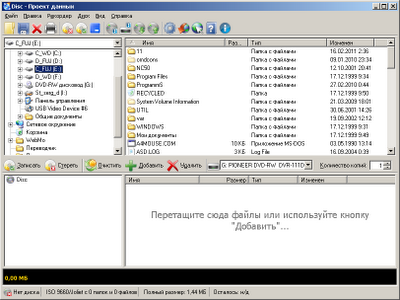 |
| Рис.2. Окно CDBurnerXP для работы с данными |
2. Полезная ссылка
-- Сайт программы CDBurnerXP - https://cdburnerxp.se/
3. Создание ISO образа файлов и каталогов при помощи программы CDBurnerXP.
Для создания ISO - образа при помощи программы CDBurnerXP необходимо проделать следующие операции :
3.1. Запускаем программу CDBurnerXP и увидим окно для выбора работы- Рис.1. Выберем пункт "Диск с данными. Создание ISO-образов, запись дисков с данными, MP3-дисков и видеодисков".
Нажимаем кнопку "OK" и переходим в окно "Проект данных" - Рис.2.
3.2.
Выбираем необходимый нам для записи в виде ISO-
образа каталог или файл при помощи проводника программы CDBurnerXP:
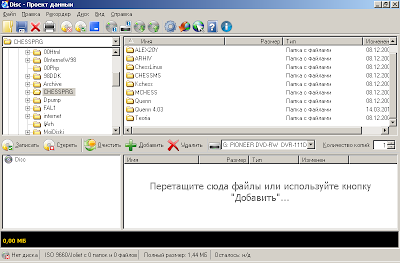 |
| Рис.
3. Выбор файла и каталога для записи в виде ISO- образа |
3.3. Затем перетаскиваем его в область проекта для
записи:
 |
| Рис. 4. Перетаскиваем информацию в область проекта для записи |
3.4.
После этого нажимаем Файл - Сохранить проект как ISO-образ :



Комментариев нет:
Отправить комментарий